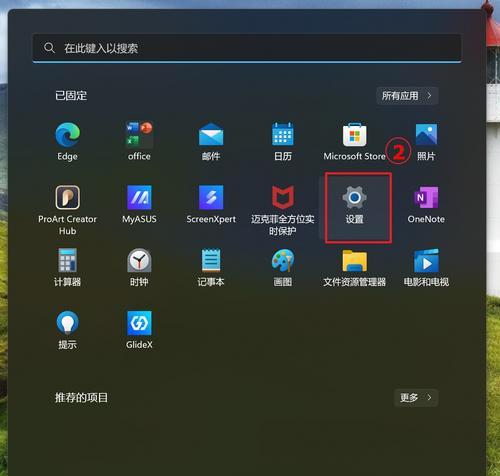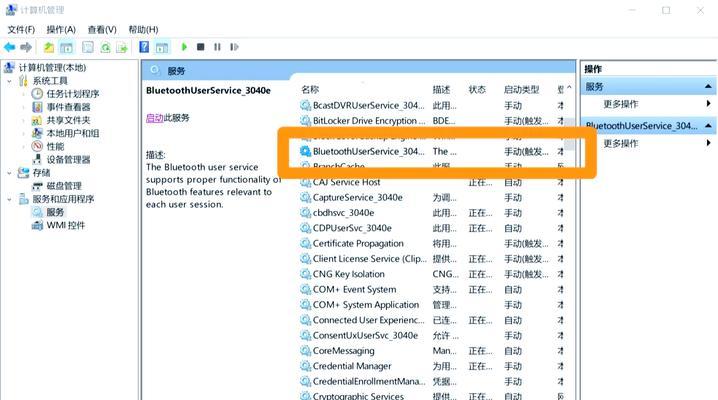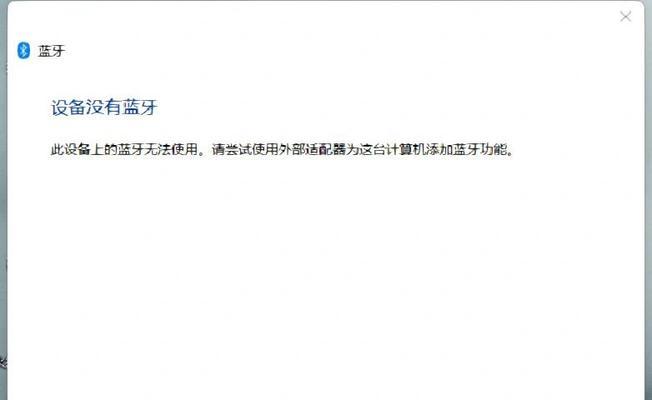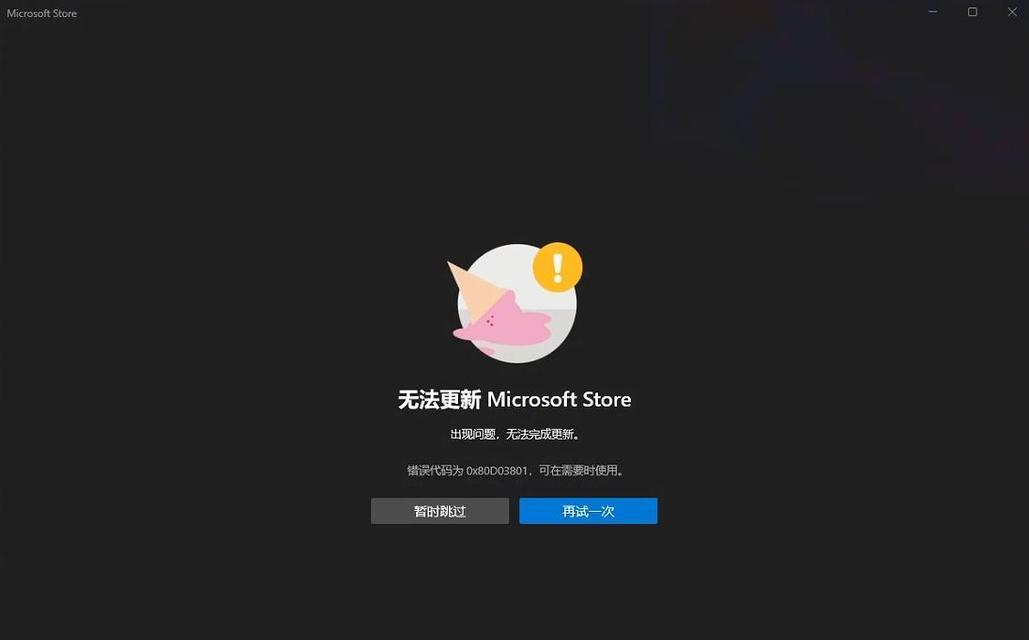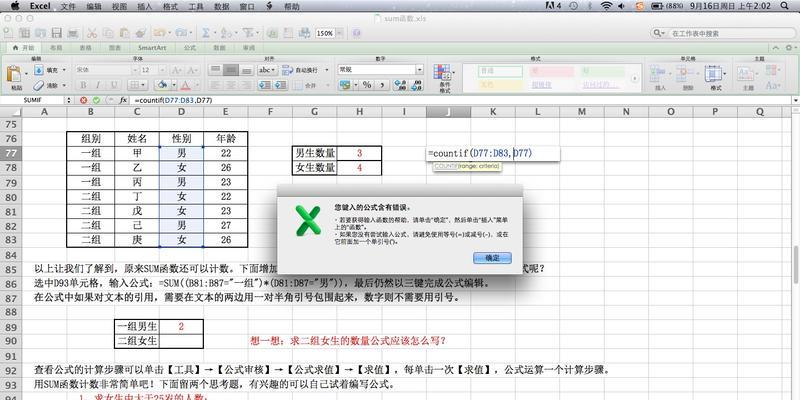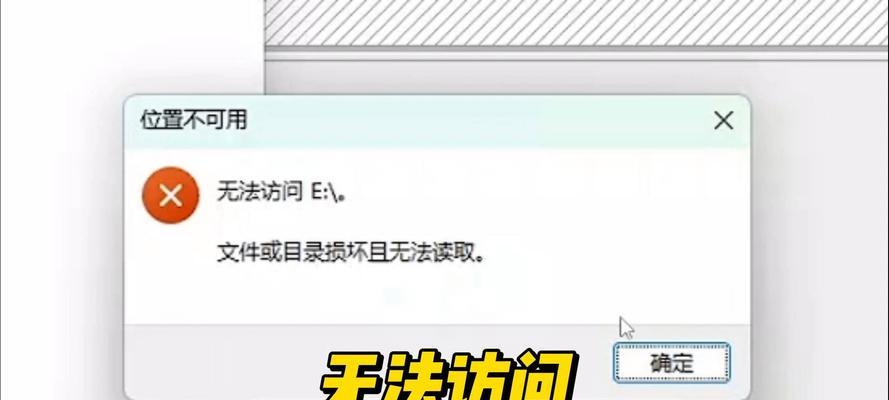在日常使用电脑过程中,经常会遇到蓝牙驱动错误的问题,导致无法正常连接其他设备或出现连接不稳定等情况。本文将介绍一些解决电脑蓝牙驱动错误的方法,帮助用户快速定位问题并解决。
一、检查硬件设备
1.检查蓝牙适配器是否正常连接
若蓝牙适配器未插入或松动,会导致驱动错误。请检查适配器是否插好,或尝试更换一个USB插槽。
2.确认设备是否开启蓝牙功能
某些笔记本电脑或台式机有自带的蓝牙硬件开关,需确认其是否已开启。
3.更新蓝牙适配器的驱动程序
在设备管理器中找到蓝牙适配器,右键点击选择“更新驱动程序”,如果有新的驱动程序可用,请进行更新。
二、排除软件冲突
4.关闭其他蓝牙设备
在连接蓝牙设备时,关闭其他已连接的蓝牙设备,以避免冲突导致驱动错误。
5.禁用并重新启用蓝牙设备
在设备管理器中找到蓝牙适配器,右键点击选择“禁用”,等待片刻后再重新启用。
6.检查并卸载不兼容的软件
某些不兼容的软件可能会干扰蓝牙驱动程序的正常运行,可以在控制面板中查找并卸载这些软件。
三、修复驱动程序问题
7.使用自动更新功能修复驱动程序
部分电脑自带了驱动程序的自动更新功能,可以尝试使用该功能修复蓝牙驱动错误。
8.重新安装蓝牙驱动程序
可以在设备管理器中卸载蓝牙适配器的驱动程序,并重新安装最新版本的驱动。
9.手动更新驱动程序
如果自动更新无效,可前往蓝牙适配器制造商的官方网站下载最新的驱动程序,然后手动更新。
四、检查系统设置
10.检查蓝牙服务是否启用
在服务管理器中检查“蓝牙支持服务”是否已启用,如果没有,请启用该服务。
11.重启蓝牙支持服务
在服务管理器中找到“蓝牙支持服务”,右键点击选择“重启”,以确保服务正常运行。
12.修复系统文件错误
使用系统自带的工具(如SFC扫描器)检查和修复系统文件错误,可能会解决驱动错误问题。
五、其他可能的解决方法
13.清除蓝牙设备的配对记录
在蓝牙设置中,清除与其他设备的配对记录,然后重新进行配对。
14.更新操作系统补丁
有时,操作系统的补丁更新可以修复蓝牙驱动错误,及时更新操作系统以获取最新的修复程序。
15.咨询专业技术支持
如果以上方法均无效,可以咨询电脑制造商或专业技术支持人员,以获取更进一步的解决方案。
蓝牙驱动错误是使用电脑时常见的问题之一,通过检查硬件设备、排除软件冲突、修复驱动程序问题、检查系统设置以及尝试其他解决方法,用户可以轻松解决连接问题。如果遇到困难,不要犹豫咨询专业技术支持人员,他们将能够提供更专业的帮助。